Các bí kíp giúp CPU của bạn không còn ‘nóng giận’ khi làm việc quá mức nữa
 Mẹo vặt Gia đình
Mẹo vặt Gia đình  4 năm trước
4 năm trước 
1. Cách kiểm tra nhiệt độ của CPU
1.1 Bạn có thể kiểm tra nhiệt CPU bằng cách cảm nhận bằng tay, bằng cách bạn hãy sờ vào phần đáy của máy nếu thấy quá nóng tức là CPU của bạn đang quá tải.
1.2 Bạn có thể tải thêm ứng dụng Coretemp để có thể kiểm tra một cách chính xác hơn. Ứng dụng sẽ đo nhiệt độ và hiển thị thông tin nhiệt độ của từng nhân (core). Nếu nhiệt độ CPU nằm trong khoảng 44 đến 61 là an toàn, ngoài ra ứng dụng còn hiển thị mức điện năng tiêu thụ của máy tính.
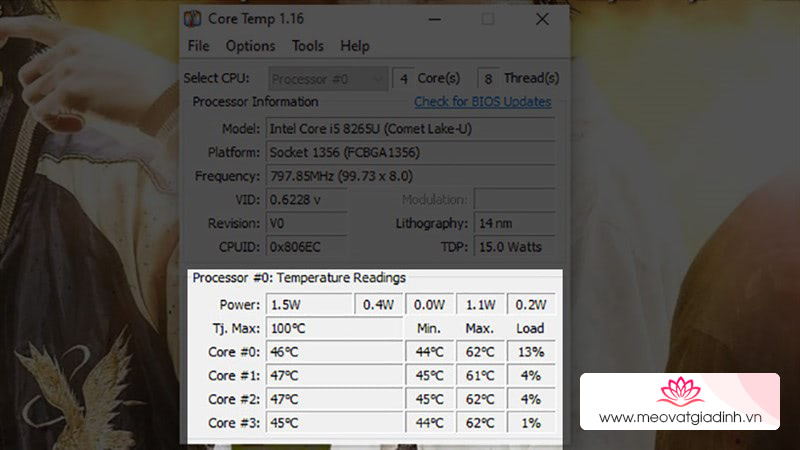
2. Những tác hại nếu CPU của bạn quá nhiệt
Khi CPU của bạn quá nhiệt sẽ làm ảnh hưởng đến khả năng làm việc, làm giảm khả năng xử lí dữ liệu của CPU, quá nhiệt trong thời gian dài còn ảnh hưởng nghiêm trọng đến bo mạch chủ. Và bạn có thể phải mất 1 khoảng tiền lớn để sửa cả CPU và bo mạch chính đấy.
3. Nhiệt độ của CPU khoảng bao nhiêu thì sẽ làm hỏng bo mạch chủ
Các máy khác nhau có khả năng xử lý các mức nhiệt độ khác nhau. Ví dụ, một máy tính để bàn làm mát bằng chất lỏng có thể hấp thụ nhiều nhiệt hơn một máy tính xách tay chỉ dựa vào quạt làm mát.Trong tất cả các tình huống nhiệt độ CPU của máy tính không được vượt quá 61 độ trong thời gian dài vì vậy nhiệt độ làm việc lí tưởng của máy ở bất kì tác vụ nặng nhọc nào cũng nên là khoảng 50 độ. Nhưng khi bạn chơi game nhiệt độ của CPU có thể lên đến 80 độ, một số máy thậm chí là vào khoảng 100 độ. Lời khuyên cho những bạn dùng máy để chơi game là hãy nên trang bị thêm một bộ phận tản nhiệt rời cho máy.
4. Cách sửa lỗi CPU quá nóng
4.1 Làm sạch tản nhiệt bị tắt và loại bỏ bụi bên trong máy
Có một điều mà chúng ta luôn biết, việc bám bụi bên trong máy có thể khiến máy quá nóng và làm giảm hiệu suất. Mình đã làm sạch máy tính xách tay của mình sau một thời gian dài và thời gian khởi động đã giảm đáng kể và độ mượt mà tổng thể của máy đã được cải thiện. Vì vậy, bạn có thể cân nhắc thường xuyên vệ sinh tản nhiệt và các bộ phận bên trong khác để loại bỏ cặn bẩn có thể làm tắc luồng không khí bên trong.

4.2. Duy trì luồng không khí xung quanh CPU
Đây cũng là một phương pháp cần thiết khác để giữ cho máy của bạn mát và ngăn CPU quá nóng. Đảm bảo luồng không khí xung quanh và bên trong máy không bị cản trở khi bạn đang sử dụng. Chẳng hạn việc bạn đặt laptop của bạn trên giường nệm sẽ làm cản trở luồng không khí ở phần dưới cùng. Tại đây, bạn cần kiểm tra xem quạt làm mát bên trong máy của mình có hoạt động tốt hay không. Nếu bạn có một PC cũ hơn, thì bạn có thể cân nhắc việc lắp đặt một quạt làm mát bên dưới nó. Bạn cũng nên đảm bảo rằng môi trường mà bạn làm việc là môi trường thoáng mát, vì nó sẽ tốt cho cả bạn và máy tính của bạn đấy.

4.3. Chọn đúng Case (thùng máy tính)
Điều này liên quan đến điểm trên và là một bước quan trọng nếu bạn đang sử dụng máy tính để bàn. Thùng máy bạn chọn cho máy phải có luồng không khí động học tốt để nhiệt từ các thành phần phần cứng có thể dễ dàng tản ra xung quanh.

4.4. Dùng chức năng năng lượng thấp (Batery saver)
Nếu bạn chỉ xử lí các tác vụ bình thướng hắng ngày, thì bạn nên chỉnh hiệu năng laptop của bạn xuống mức thấp hoặc trung bình. Điều này sẽ giúp cho CPU của bạn được nghỉ ngơi. Bạn hãy vào phần cài đặt pin của laptop và chọn mức tiết kiệm năng lượng trung bình nếu như bạn không thật sự cần tiết kiệm pin.
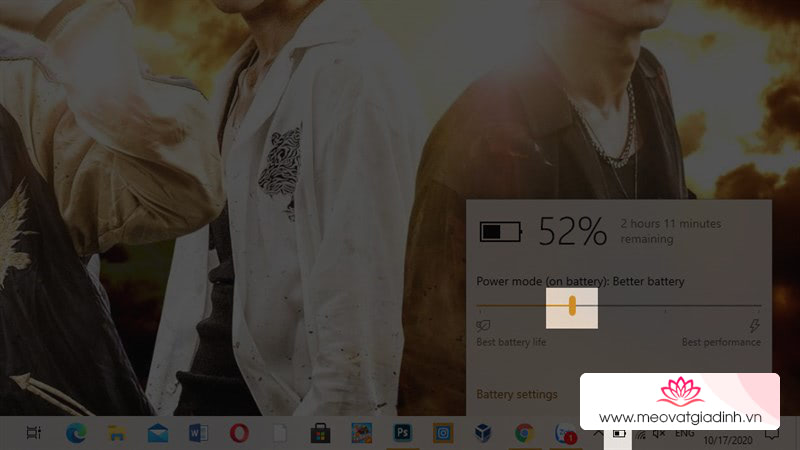
4.5. Hãy kiểm tra và gỡ bỏ các ứng dụng độc hại
Các ứng dụng độc hại có thể đang chạy ngầm, chúng bắt CPU của bạn hoạt động ngay cả khi đã tắt chúng, hãy chắc rằng bạn cần những ứng dụng này, nếu không hãy xóa chúng đi.
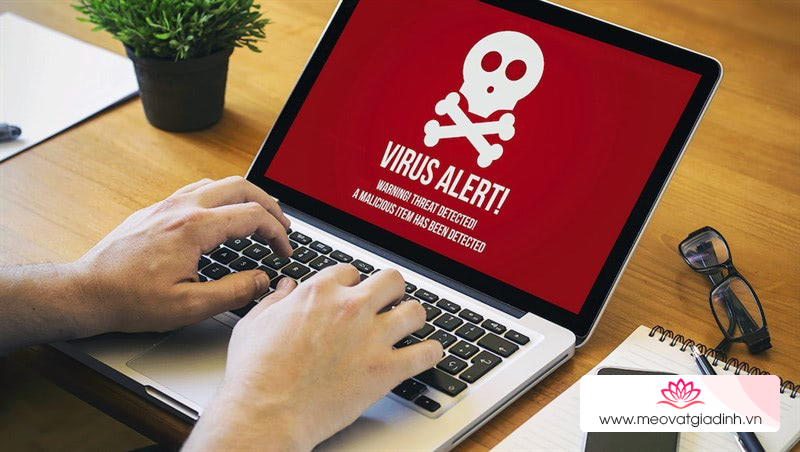
Phía trên là những cách giúp kiểm tra và khắc phục CPU bị quá nhiệt, chúc các bạn có thể bảo quản được laptop của minh, và hãy like, share ủng hộ cho những bài viết sau nhé.
*****Mời các bạn tham giá Group Android Never Die mới, nơi chia sẻ và giao lưu và hỏi đáp về các tin tức & mẹo hay của Thế Giới Android thú vị*****
THAM GIA GROUP ANDROID NEVER DIE
Xem thêm:
- Máy tính cứ bị đơ nhưng không biết làm sao, cùng tìm hiểu 8 lí do khiến máy tính của bạn không phản hồi và cách khắc phục
- Tìm hiểu 4 phương pháp để vệ sinh điện thoại của bạn không bị ‘bay màu‘











